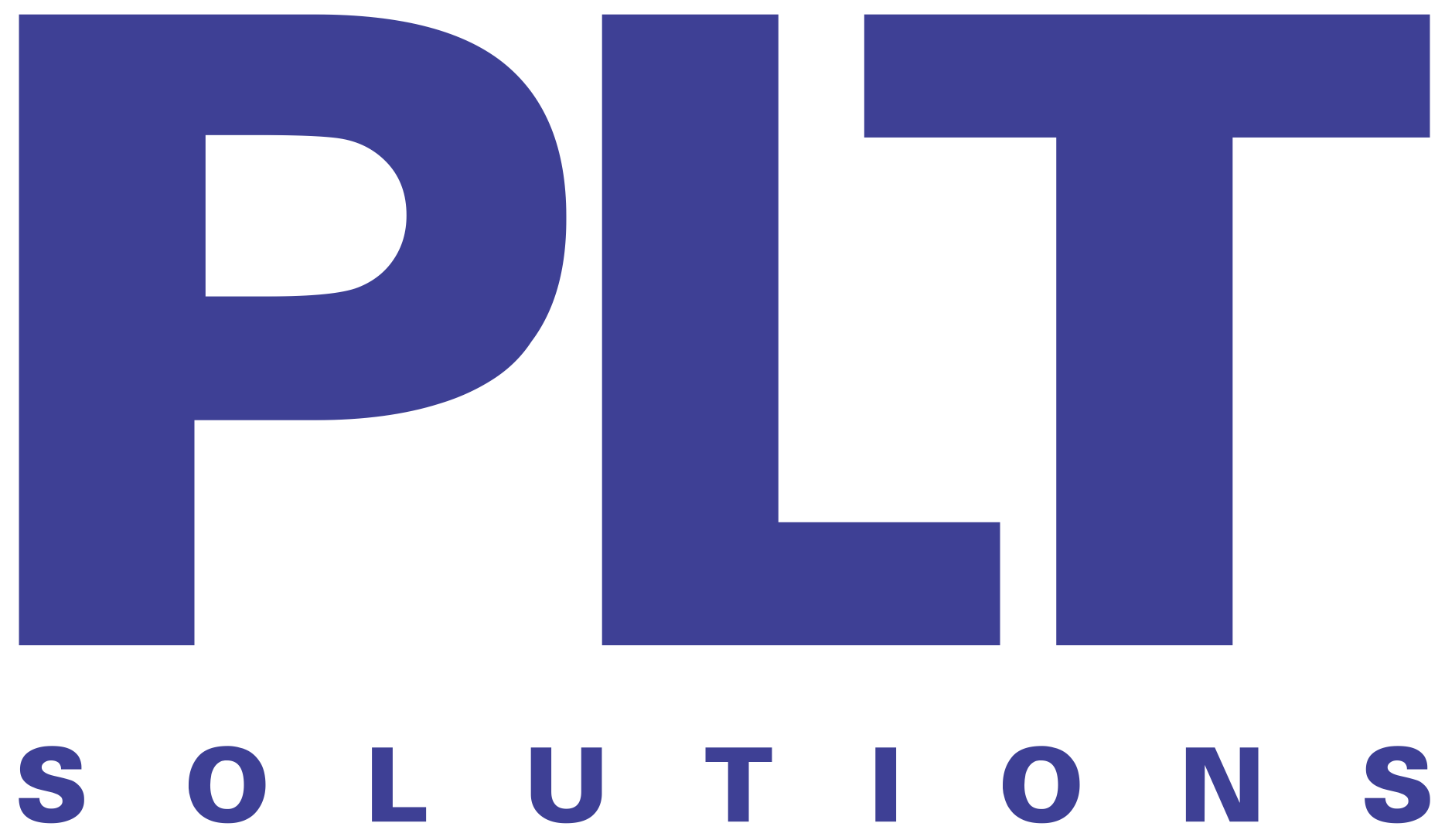KIỂM THỬ TỰ ĐỘNG VỚI SQUISH TOOL: TẠO VÀ CHẠY BDD TEST THỰC TẾ
Chào các bạn, hôm nay mình xin gửi đến các bạn bài viết hướng dẫn tạo và chạy một BDD Test trong Squish Tool. Bây giờ chúng ta cùng bắt đầu nhé.
- Đầu Tiên ta nhấn vào chọn New BDD Test Case ở mục Test Case.
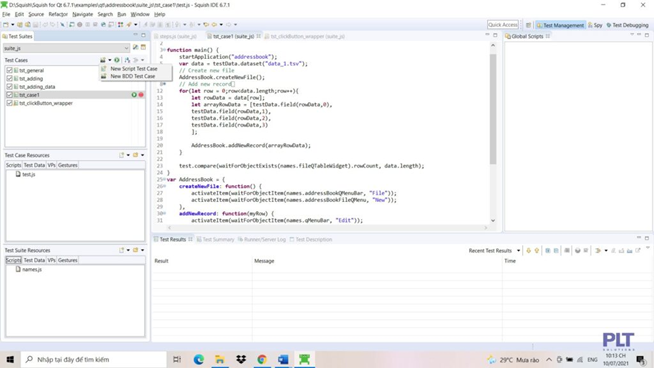
- Sau khi thao tác, file BDD sẽ được tạo bên như hình bên dưới.
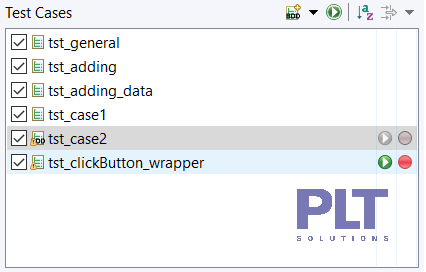
- Sau đó ta xuống phần Test Case Resource và chọn vào phần Scenarios để hiển thị các tình huống.
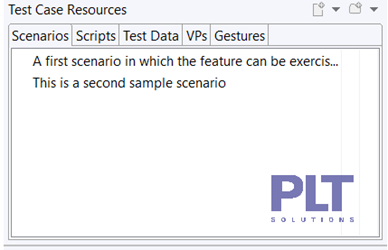
- Ta bắt đầu nhấn vào các tình huống và chỉnh sửa.
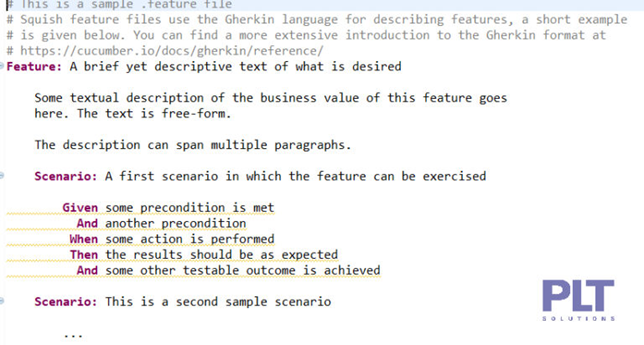
- Dưới đây là ví dụ về một tình huống do mình tạo.
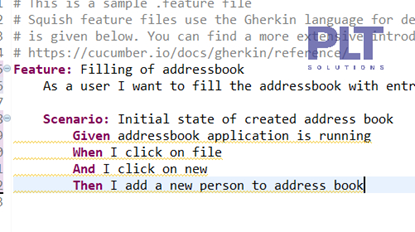
- Mỗi khi tạo BDD đều sẽ được tạo kèm một file step.
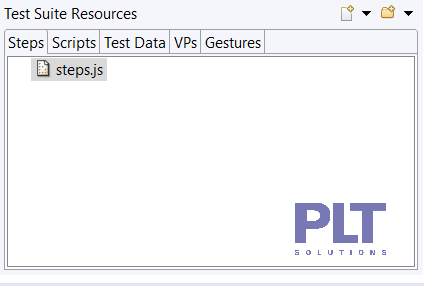
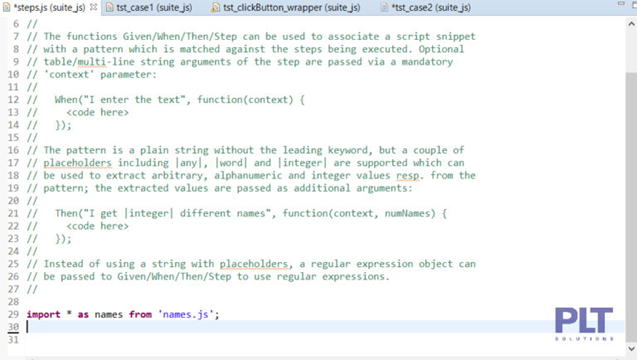
- Sau đó ta bắt đầu record file BDD.
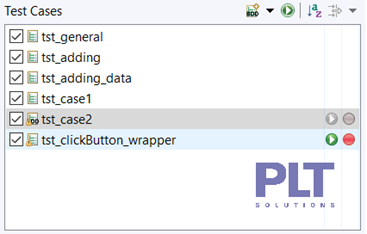
- Ứng với mỗi mục thì sẽ đi kèm với những hoạt động tương ứng. Khi ta thực hiện xong các hoạt động của mục ta nhấn vào ký tự mũi tên ngoài cùng bên trái để lưu lại các hoạt động của mục và chuyển sang mục khác.
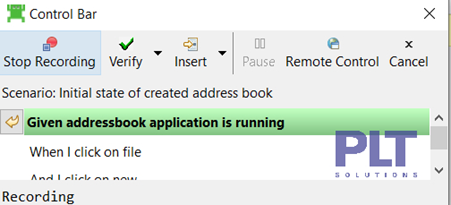
- Sau khi nhấn kí tự mũi tên ngoài cùng bên trái, mục sẽ được đánh dấu lại như sau.

- Sau đây sẽ là một ví dụ điển hình. Cùng quan sát nhé:
Hiện tại mình đang ở mục When I click on file.
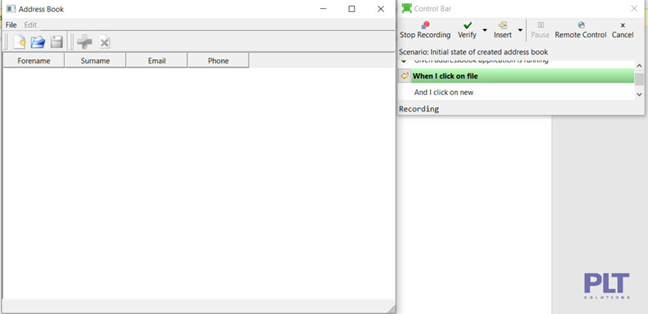
Và sau đó mình sẽ bắt đầu đi qua ứng dụng và thao tác những gì mình đã dự kiến trước đó bên trong mục when I click on file. Mình sẽ bắt đầu nhấn vào menu file trên giao diện. Chúng ta có thể thao tác tùy thích, mọi thao tác của chúng ta với ứng dụng sẽ được ghi vào mục when I lick on file trong file step.
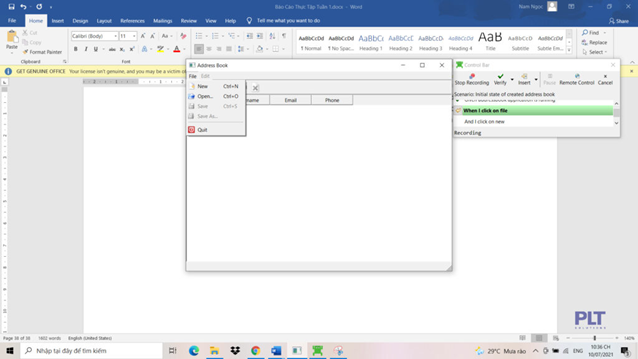
Sau đó chúng ta nhấn vào kí tự mũi tên ngoài cùng bên trái để đánh dấu hoàn thành các tương tác với ứng dụng của mục.

Cứ tiếp tục như vậy cho đến khi hoàn thành tất cả các mục
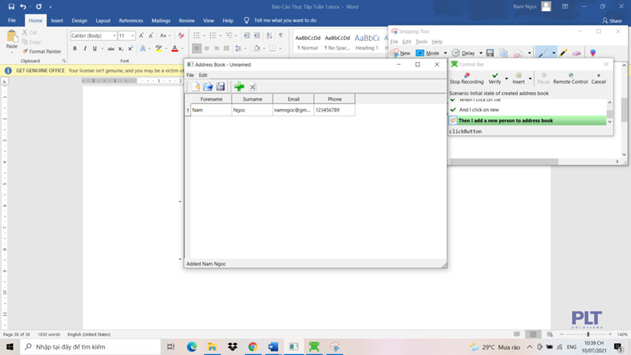
Khi đánh dấu hoàn tất mục cuối cùng, chương trình Stop Recording và quay lại màn hình giao diện chính.
- File Step sau khi chúng ta record file BDD Test

Tất cả tương tác của chúng ta với ứng dụng trong từng mục đều được ghi lại.
Cuối cùng ta nhấn Run Test và chờ đợi thành quả thôi.
Đó là toàn bộ hướng dẫn của mình về cách tạo chạy chạy thực tế BDD Test trong Squish Tool. Nếu có bất kì thắc mắc nào, các bạn có thể để lại phần bình luận phía bên dưới bài viết mình sẽ giải đáp. Cảm ơn các bạn đã dành thời gian đọc bài chia sẻ của mình.
Chúc các bạn thành công.
Nam Ngọc – PLT SOLUTIONS
www.youtube.com/@pltsolutions3010